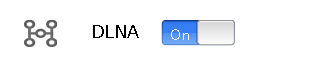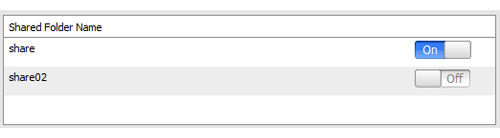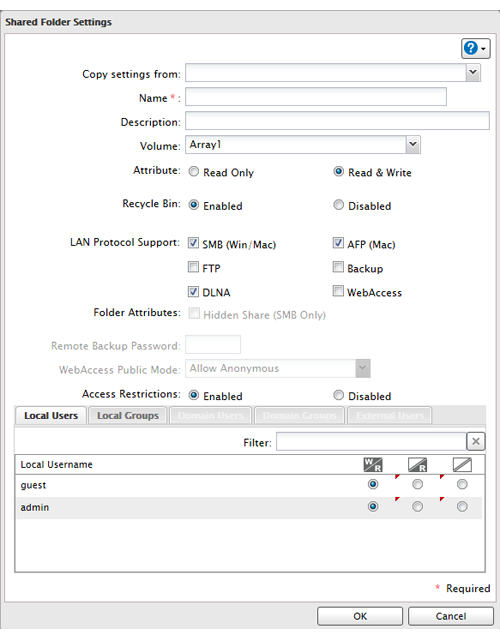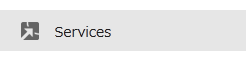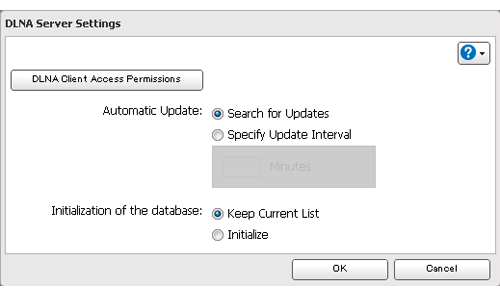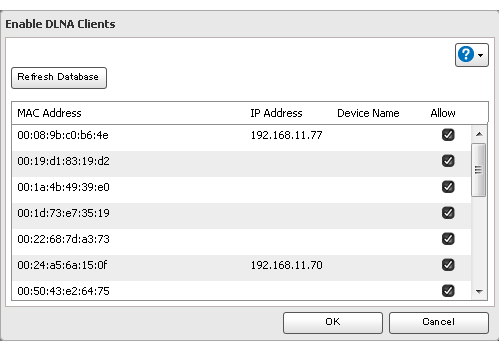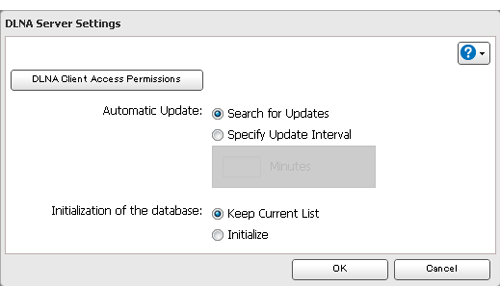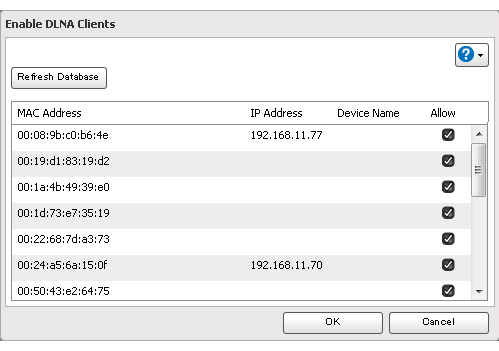[Answer ID: 15379]
LinkStation 400-我怎么在兼容DLNA的设备上播放电影,照片和音乐?
DLNA
DLNA是为共享数字媒体而制定的一系列准则。 LinkStation包括与DLNA准则兼容的DLNA服务器。保存在产品里的电影,照片,音乐能在兼容的DLNA的电视、立体声设备,游戏机,和其它网络设备上播放。
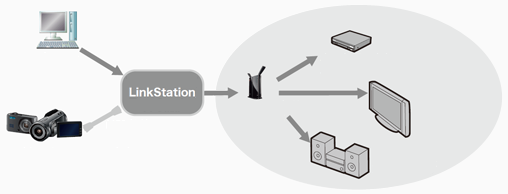
步骤 1:启用 DLNA
步骤 2:在DLNA兼容的设备上播放电影,照片和音乐
从简易管理配置
| 1. |
点击DLNA图标
|
| 2. |
移动DLNA开关至
|
| 3. |
也要移动您要使用的DLNA媒体文件夹的开关至
|
| 4. |
点击[应用]。
|
从高级设置配置
| 1. |
定位至 [文件夹共享] - [文件夹设置]。
|
| 2. |
选择要与媒体播放器和其他DLNA兼容设备共享的文件夹。
|
| 3. |
点击 [编辑]。
|
| 4. |
启用"网络支持协议"下的"DLNA", 然后点击[OK]。
|
| 5. |
点击[关闭]。
|
| 6. |
点击[服务]。
|
| 7. |
将DLNA服务器开关移至
|
| 8. |
点击"DLNA 服务器"右边的图标
|
| 9. |
点击[编辑]。
|
| 10. |
选择所需的设置并且点击[OK]。
|
播放文件
要播放DLNA兼容设备中的内容:
| 1. |
连接DLNA兼容设备到相同网络的LinkStation,然后打开。 |
| 2. |
选择DLNA兼容设备的软件中的LinkStation。 |
| 3. |
选择要播放的内容。 |
链接兼容DLNA的设备
按照以下步骤查看连接到您的LinkStation的DLNA兼容设备。
| 1. |
在设置里, 点击[服务]。
|
| 2. |
点击"DLNA Server"右边的图标 |
| 3. |
点击 [DLNA客户端访问权限]。 |
| 4. |
显示MAC地址、IP地址、并连接到LinkStation相同网络的DLNA设备的名称列表。如果未列出您的设备,点击[刷新数据库]。
|
流至兼容DLNA的设备播放
当新影片,照片和音乐文件添加到LinkStation的DLNA文件夹时,必须在新文件流化之前更新数据库。默认情况下,会在将文件存储在LinkStation时更新数据库。您可以更改此间隔或手动更新数据库。
| 1. |
在高级设置里点击[服务]。
|
| 2. |
点击"DLNA服务器"右边的图标 |
| 3. |
您可以更改更新间隔或者选择[刷新数据库]来立即更新数据库。
|
禁用特定设备回放
您可以阻止特定DLNA设备播放流媒体内容。
| 1. |
在设置里点击[服务]。
|
| 2. |
点击 “DLNA服务器” 右边的图标 |
| 3. |
点击[DLNA客服端访问权限]。 |
| 4. |
取消选中您不想播放媒体的设备并且点击[OK]。
|
支持的文件类型
LinkStation支持扩展名为以下的流媒体文件。
|
Type |
File Extensions |
|
视频文件 |
mpe, mpeg, mpeg2, mpg, m2p, tts, m2ts, m2t, mts, m1v, m4v, mp4, mov, wmv, avi, divx, xvid, asf, dvr-ms, vob, 3gp, vdr, spts, tp, ts |
|
图片文件 |
jpg, jpeg, png, bmp, gif, tif, tiff, yuv |
|
音乐文件 |
mp3, wma, wav, lpcm, pcm, ogg, m4a, mp4, 3gp, flac, m3u, mpa, aac, apl, ac3, aif, aiff, mp2, mp1 |
Details